Come utilizzare la modalità replay di Fortnite e scaricare i replay di Fortnite
Hai mai desiderato catturare alcune fantastiche serie di uccisioni di Fortnite o morti esilaranti per condividerle con i tuoi amici? Ora puoi registrare facilmente il tuo gameplay di Fortnite con Modalità replay Fortnite Fortnite.
La modalità replay di Fortnite nell'ultimo aggiornamento di Fornite versione 3.5 ti consente di rivisitare facilmente le tue più grandi giocate e gli errori divertenti. Questo sistema di registrazione del gameplay può salvare le partite e aiutarti a migliorare o controllare cosa è successo durante gli scontri a fuoco frenetici. La domanda è come accedere e utilizzare il replay di Fortnite.
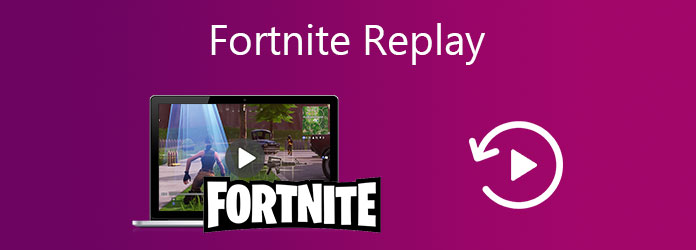
Questo post ti fornirà una guida dettagliata su come utilizzare la modalità replay di Fortnite per catturare il tuo gioco. Inoltre, ti mostreremo come scaricare i replay di Fortnite.
Parte 1. Accesso e utilizzo di Fortnite Replay
Puoi giocare ai giochi di Fortnite come Salva il mondo, Fortnite Battle Royale ed Fortnite Creativo su Sony PlayStation 5/4, Nintendo Switch, Xbox One, PC Windows, Mac e dispositivi iOS/Android. Ma il Modalità replay Fortnite Fortnite per ora non è disponibile sui telefoni cellulari. Quindi puoi utilizzare questa modalità di riproduzione di Fortnite solo sul tuo computer o console di gioco per catturare il gioco.
Per trovare e accedere alla funzionalità di riproduzione di Fortnite, dovresti andare su Menù Battle Royale, scegli il Career scheda, quindi selezionare il replay opzione. Quando arrivi lì, puoi vedere un elenco di giochi recenti e replay di Fortnite non salvati.
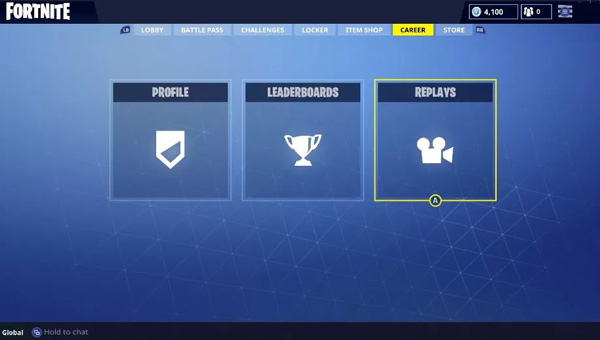
Come usare la modalità replay di Fortnite
La modalità replay di Fortnite ti consente di personalizzare l'angolazione della telecamera, modificare la velocità del video, saltare la registrazione, modificare le immagini e altro ancora. Quando sei in modalità replay, puoi registrare il gameplay di Fortnite in base alle tue necessità. Puoi vedere questi controlli nella parte inferiore dello schermo.
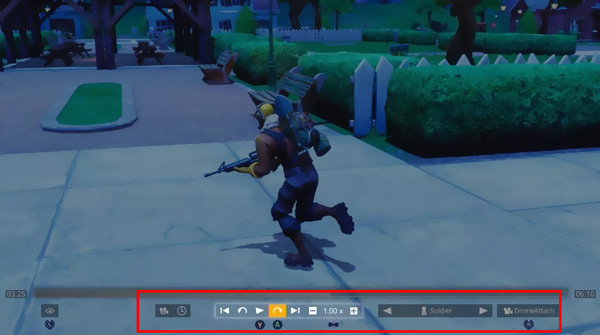
Sul lato destro dei controlli di velocità, puoi usare il selezione del giocatore attrezzo. Ti aiuta a cambiare prospettiva e seguire il giocatore vicino. Qui puoi anche aprire la mappa per controllare un elenco di giocatori nel raggio d'azione in qualsiasi momento.
Ci sono altre due icone in basso a sinistra. Puoi fare clic su orologio icona per passare rapidamente a qualsiasi momento della registrazione. La sinistra stanza L'icona ti consente di regolare più impostazioni di gioco.
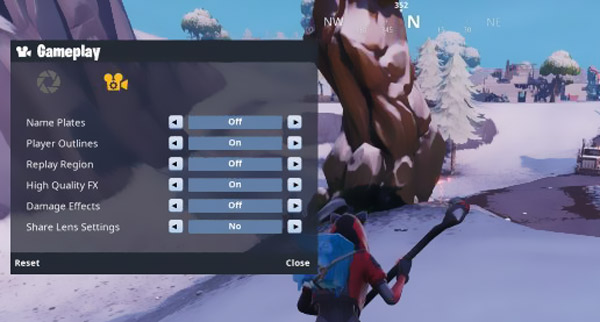
Lo strumento di riproduzione Fortnite offre diverse opzioni di riproduzione. Ad esempio, puoi controllare liberamente gli angoli della telecamera, rallentare o accelerare parti specifiche della clip. Inoltre, puoi impostare l'apertura e la distanza focale, le modalità della fotocamera personalizzate legate a vari Fuco e socievole.
Per salvare i tuoi replay di Fortnite, puoi tornare al replay opzione sotto il Career scheda. Scegli la corrispondenza nell'elenco e poi seleziona Rinomina e salva.
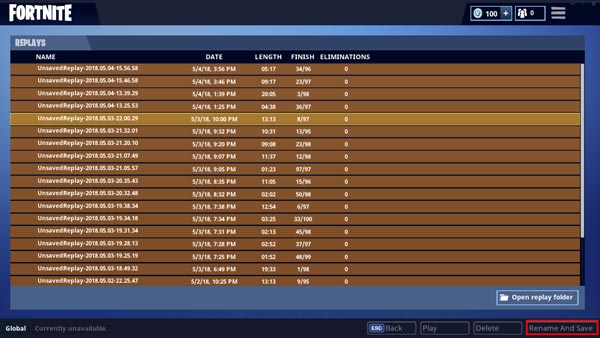
Notare che, in alcuni casi, la ridenominazione causerà l'arresto anomalo di Fortnite. Quindi, faresti meglio a non rinominare effettivamente i tuoi replay di Fortnite.
Parte 2. Come scaricare i replay di Fortnite
Dove sono i replay di Fortnite salvati? Quando vuoi carica un video su YouTube, potresti non avere idea di dove trovare questi replay di Fortnite registrati. La verità è che i replay di Fortnite non sono video reali. Devi fare affidamento su uno strumento di terze parti per scarica i replay di Fortnite.
Qui consigliamo vivamente il tutto-caratterizzato Screen Capture per aiutarti a scaricare Fortnite Replay e salvarli in MP4, FLV, MOV, AVI o altri formati di cui hai bisogno. È progettato con l'avanzato Luce blu tecnologia di codifica video HD in tempo reale e può registrare il gameplay di Fortnite a 60 fps con alta definizione. Quindi, fin dall'inizio, puoi usarlo per catturare l'intero gioco.
Passo 1 Innanzitutto, puoi installare ed eseguire gratuitamente questo registratore di gioco Fortnite sul tuo computer. È compatibile con Windows 10/8/7 PC o Mac. Quando lo inserisci, puoi scegliere il Videoregistratore caratteristica.

Passo 2 Sia che tu voglia scaricare i replay di Fortnite o acquisire direttamente il tuo gameplay di Fortnite, devi impostare l'area di registrazione dello schermo e la sorgente audio.

Passo 3 Clicchi REC pulsante per avviare il processo di registrazione. Se vuoi scaricare un file di replay di Fortnite, devi registrarlo di nuovo. Durante la registrazione, puoi aggiungere freccia, testo, linea, rettangolo, ellisse e altro al video registrato.
Supporta la più recente tecnologia di accelerazione per garantire una registrazione di giochi 4K/2K in tempo reale con CPU, GPU e RAM ridotte. Pertanto, la registrazione non influirà sulla tua esperienza di gioco.
Passo 4 Sarai portato al Anteprima finestra al termine della registrazione. Puoi visualizzarlo e modificarlo con facilità. Successivamente, puoi fare clic su Risparmi pulsante per salvare il file di registrazione in MP4, MOV, FLV o un altro formato di output di cui hai bisogno.
Parte 3. Domande frequenti su Fortnite Replay
Dove vengono salvati i replay di Fortnite?
I replay di Fortnite vengono salvati in una cartella FortniteGames. Puoi trovarlo in C\Cartella Utenti\Local\AppData\FortniteGames. Quando apri questa cartella, scegli Salvato e poi Demo per trovare i tuoi replay di Fortnite. Questi file sono in formato .replay..
Perché i miei replay di Fortnite vengono eliminati?
Un nuovo aggiornamento di Fortnite rimuoverà automaticamente i precedenti replay di Fortnite. Se non scarichi i replay di Fortnite, verranno eliminati.
Come vengono archiviati i miei replay di Fortnite?
I replay di Fortnite sono memorizzati localmente sulla tua console di gioco o sul tuo computer. Le ultime 10 partite vengono memorizzate automaticamente sulla tua console e le ultime 100 sono memorizzate su PC. I replay non salvati verranno sovrascritti quando giocherai più partite. Quindi, dovresti salvare manualmente alcuni preziosi replay di Fortnite.
Conclusione
Dopo aver letto questo post, puoi imparare maggiori informazioni su Replay Fortnite. Spero che tu possa usare meglio la modalità di riproduzione di Fortnite e goderti il tuo gameplay.







